reklama
Počítačové hry jsou snadnější než kdy dříve, ale vylepšení nastavení grafiky, aktualizace ovladačů a nahrávání her může být složité. Software NVIDIA GeForce Experience nabízí snadné rozhraní plné užitečných nastavení pro zkušené PC hráče i konzolové uprchlíky.
Ovládací panel NVIDIA vs. GeForce Experience
Výrobci grafického hardwaru tradičně nabízejí ovládací panely pro vyladění nastavení grafického ovladače. GeForce Experience není jediným nástrojem souvisejícím s grafickými ovladači, který NVIDIA nabízí. Nabízejí také ovládací panel NVIDIA, což je „klasické“ rozhraní pro vyladění nastavení grafiky. Pokud máte v počítači hardware NVIDIA a jsou nainstalovány grafické ovladače NVIDIA, můžete klepnutím pravým tlačítkem myši na pozadí plochy a výběrem ovládacího panelu NVIDIA otevřít.
Tento nástroj umožňuje upravit výchozí nastavení obrazu, které počítač používá - například můžete Vyberte si obrázky vyšší kvality na rychlém hardwaru nebo obrázky nižší kvality, abyste věci pomaleji urychlili Hardware. Můžete vyladit globální hardwarové a programové nastavení grafického hardwaru - například můžete vynutit povolení
Anti aliasing Bylo vysvětleno pět důležitých počítačových herních podmínekPokud hrajete hru na konzoli, jsou technické podrobnosti zpracovány za vás. Někteří hráči to dávají přednost, ale hráči PC si často užívají větší míru kontroly nad okem hry ... Přečtěte si více na konkrétní staré hře, která ji nepodporuje, aby zmenšila zubaté okraje a vylepšila vzhled hry. Ovládací panel NVIDIA také pravidelně kontroluje aktualizace grafických ovladačů.
Ovládací panel NVIDIA je výkonný a mnoho hráčů ho navštíví, aby vylepšilo příležitostné nastavení. Ale to je trochu ohromující, pokud nejste geek, který rád přizpůsobuje tyto věci. Co když jen chcete nejdůležitější věci v jednoduchém rozhraní? To je to, co GeForce Experience je Nvidia Fans, poslouchejte! Vylepšete své hraní se zážitkem GeForce Přečtěte si více .
Nedělejte chybu, jedná se o výkonný nástroj s mnoha funkcemi, které v ovládacím panelu NVIDIA nenajdete. Nové výkonné funkce NVIDIA, jako je ShadowPlay a streamování her do kapesních zařízení NVIDIA Shield, se nacházejí zde, nikoli ve starším ovládacím panelu.
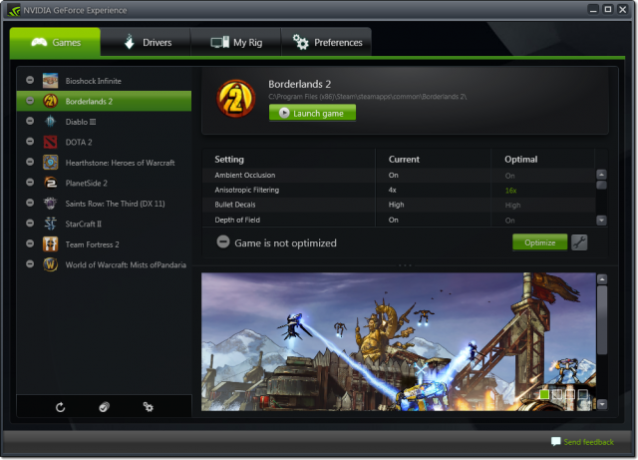
Automatická optimalizace her
Software NVIDIA GeForce Experience neví o každé počítačové hře venku, ale zná mnoho z nejpopulárnějších a nejnovějších. Zde si můžete vybrat nainstalovanou hru ze seznamu her a kliknutím na Optimalizovat automaticky optimalizovat hru jediným kliknutím. Software GeForce Experience namísto vyladění nastavení nebo použití výchozích nastavení vybere inteligentně optimalizovaná nastavení.
Tato nastavení jsou poskytována samotným programem NVIDIA. GeForce Expereince získá nejlepší a nejoptimálnější nastavení grafického hardwaru vašeho počítače (GPU), CPU, RAM a monitoru z datového centra NVIDIA. Můžete také kliknout na tlačítko klíče a ručně vyladit nastavení. Snímek obrazovky na herním panelu se mění, jak měníte nastavení, což vám umožní vidět rozdíly v kvalitě před spuštěním hry.

Aktualizace ovladačů a herních profilů
Pokud chcete nejlepší herní výkon pro PC, musíte své grafické ovladače aktualizovat. Nové grafické ovladače často přinášejí znatelné zlepšení výkonu v mnoha hrách - zejména v nových hrách. Není neobvyklé vidět protokoly změn grafického ovladače s 20% vylepšeními konkrétních nových her na určitém hardwaru.
Software GeForce Experience automaticky kontroluje aktualizace ovladačů a umožňuje vám vybrat, zda je chcete nainstalovat. Pravidelně také stahuje nové herní profily - sady nastavení, které řídí, co grafický ovladač dělá, když načítá konkrétní hry. Výrobci grafického hardwaru jako NVIDIA používají takové profily k vyladění a pomáhají dosáhnout optimálního výkonu.
Instalace grafických ovladačů se také snadno instaluje. V moderních verzích Windows - Windows 7, 8 a dokonce i Vista - můžete nainstalovat grafický ovladač a začít používat novou verzi okamžitě bez restartování počítače. Při výměně grafického ovladače uvidíte, jak se obrazovka bliká a znovu zapíná.
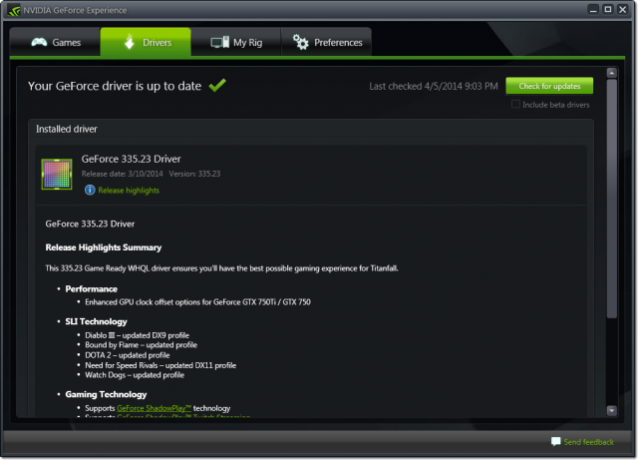
Specifikace systému
Karta My Rig zobrazuje specifikace vašeho systému. Je to snadný způsob, jak zjistit, co GPU, procesor, paměť a rozlišení váš systém používá, aniž by se museli kopat do ovládacího panelu Windows nebo systémové informační nástroje, jako je Speccy Speccy - pokročilý systémový informační nástroj pro váš počítač Přečtěte si více . Pokud někdo chce vědět, jaký máte hardware nebo potřebujete vědět, zda váš počítač splňuje požadavky na hry, můžete tyto informace snadno získat.
Tato karta také zobrazuje další dostupné funkce a informuje, zda váš systém splňuje minimální specifikace. Například streamování her z vašeho PC do NVIDIA Shield, ShadowPlay pro snímání videa z her a K dispozici je vizualizér LED pro ovládání nastavení LED na špičkových kartách s integrovanými světly tady.
Streamování her a ShadowPlay v současné době vyžadují stolní grafický hardware NVIDIA. Grafický hardware NVIDIA v přenosných počítačích - ani výkonné, špičkové přenosné herní notebooky - s těmito funkcemi v tuto chvíli nebudou fungovat.

Streamování her
GeForce Experience zahrnuje podporu streamování her běžících na vašem PC do jiných zařízení. V současné době tato funkce umožňuje pouze streamovat hry na internet Ruční konzole NVIDIA Shield NVIDIA Shield Recenze a prozradíNedávno jsme zkontrolovali Wikipad, který se dokázal prosadit na trhu před vysoce očekávaným štítem NVIDIA. Od té doby, co NVIDIA předvedla štít na CES, jsem tím stále více fascinován. Po... Přečtěte si více . V budoucnu by se mohlo stát, že se rozšíří o další klienty, protože služby jako Steam zahrnují své vlastní funkce pro streamování počítačových her.
Tato možnost vám umožňuje hrát počítačové hry přes ruční konzoli nebo připojit váš štít k televizoru a streamovat z herního počítače do televizoru. Můžete to také provést připojením k televizoru přes Kabel HDMI Proč byste nikdy neměli utratit více než 10 $ za kabel HDMIChcete-li ze svého HD zařízení vytěžit maximum, ať už je to hezká širokoúhlá televize, Blu-ray přehrávač, PS3 nebo set-top box s vysokým rozlišením, potřebujete alespoň jeden kabel HDMI. Nebo více... Přečtěte si více , samozřejmě.
Streamování her není funkcí pouze pro software. Používá kodér NVENC, který využívá grafický hardware NVIDIA k rychlému zkomprimování videa hry před jejím odesláním přes síť.

Hra stínů
ShadowPlay je funkce nahrávání videa 4 další funkce grafické karty, o kterých by měl každý hráč vědětK dispozici jsou čtyři zcela nové funkce, na které byste se měli dívat. Přečtěte si více které vám umožní nahrávat nebo streamovat vaši hru. V režimu „Shadow Mode“ ShadowPlay zachycuje posledních 20 minut vaší hry - nahrává se vždy, ale zahodí video starší než 20 minut. Pokud se něco vzrušujícího stane, stiskněte Alt + F10 a video z vašich posledních 20 minut hry bude uloženo na disk jako vysoce kvalitní soubor H.264. Soubor můžete upravit nebo jej pouze nahrát na YouTube.
Můžete také aktivovat ruční režim pro plnou kontrolu. Stisknutím Alt + F9 zapnete nebo vypnete nahrávání - můžete si vytvořit vlastní nahrávky nebo streamujte přímo na Twitch.tv Jak live streamovat vaše herní relaceKdyž vstupujeme do našeho měsíce herních dárků, zdá se být vhodné, abychom se podívali na křehké umění živých přenosů PC a her konzolí. I když je těžké pochopit, proč by někdo chtěl ... Přečtěte si více .
Tato funkce souvisí s streamováním her - používá stejný kodér videa NVENC pro hardwarově akcelerované nahrávání a kompresi videa. Protože využívá grafický hardware, můžete z něj získat velmi kvalitní videa. Použití je také snazší než jiné řešení pro nahrávání her 3 testovaná softwarová řešení pro zachycení hryHraní je úžasné: ale sdílení se světem je ještě lepší. K tomu budete potřebovat nějaký způsob, jak nahrát své starožitnosti. V dnešním videu ukážu nejlepší způsob nahrávání z ... Přečtěte si více jako Open Broadcaster Software (OBS) Jak live streamovat vaše herní relace pomocí otevřeného softwaru BroadcasterŽivé přenosy se v dnešní době ve světě her staly vztekem a díky softwaru Open Broadcaster Software se můžete připojit ke svým vlastním streamingovým relacím, které bude svět sledovat. Přečtěte si více .
Twitch osobnosti 10 tipů pro vytváření publika pro váš kanál živého vysíláníBudování živě vysílajícího publika může být složité. Zde je několik tipů pro živé vysílání, které maximalizují vaši šanci na úspěch. Přečtěte si více může dávat přednost více laditelným nástrojům z jiných důvodů, ale ShadowPlay je běžným lidem s grafickým hardwarem NVIDIA snadný způsob, jak začít nahrávat a streamovat hry.

Nainstalujte jej
GeForce Experience Tento nástroj je v podstatě frontendem k nejnovějším grafickým funkcím NVIDIA, navrženým tak, aby pomohl zkušeným i novým hráčům PC optimalizovat, streamovat a zaznamenávat jejich hraní. Pokud máte v počítači grafický hardware NVIDIA, měli byste tento nástroj nainstalovat.
Obrázek Kredit: Carles Reig na Flickru
Chris Hoffman je technologický blogger a všestranný závislý na technologii žijící v Eugene v Oregonu.